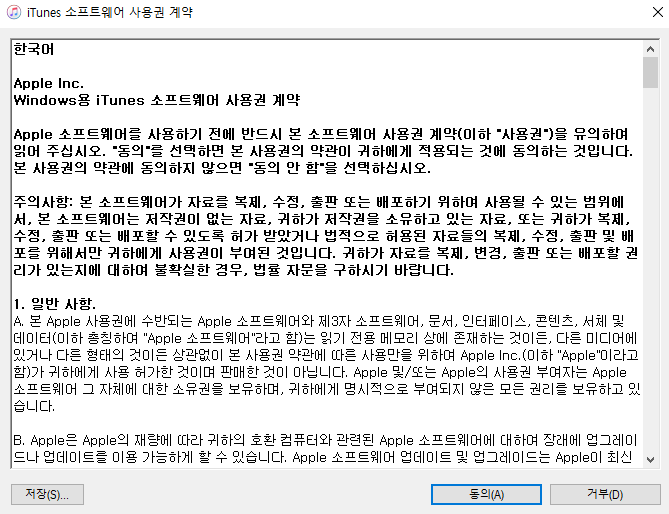목차
아이폰을 사용하시는 분들은 아이튠즈를 무조건 설치하셔야 합니다. 백업부터 사진, 동영상 옮기기 등 정말 유용한 프로그램인데요. 시간이 없으니 빠르게 다운로드하시고 바로 애플 기기로 하는 업무를 하시는 데 도움이 되면 좋겠습니다. 검색해서 들어가면 링크 찾기가 어려우니 헤매지 마시고 아래에서 확인하시면 되겠습니다.
요즘에 아이튠즈 설치하는 게 좀 복잡하고 애매합니다. 그냥 검색해서 하시다가는 헤매실 겁니다. 아래에서 확인을 하시기 바랍니다. 공식 사이트에서 아이튠즈 바로 받을 수 있는 링크입니다.
아이튠즈 다운로드
아이튠즈를 다운로드하는 방법을 설명드리겠습니다.
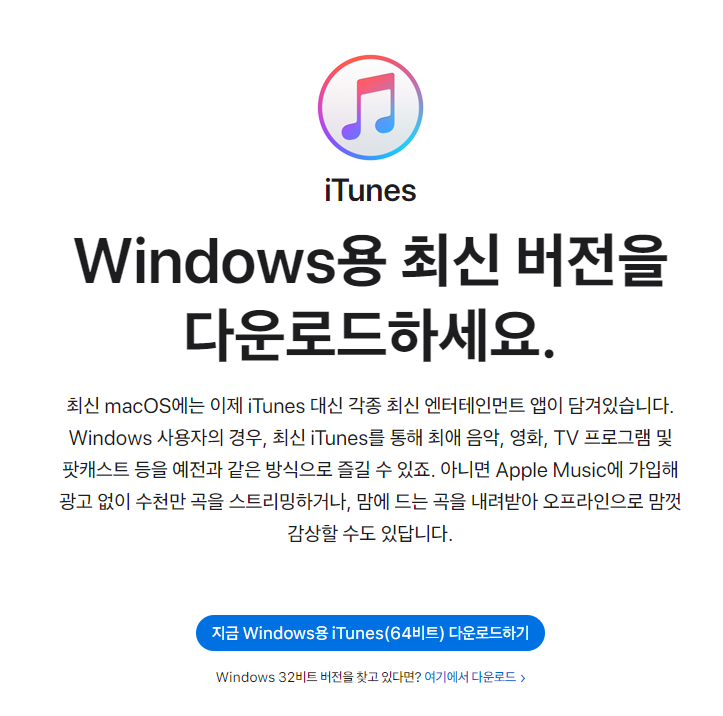
처음에 들어가게 되면 바로 다운로드할 수 있는 화면이 위와 같이 나타나게 됩니다. 보통 64비트이기 때문에 64로 다운로드하기 클릭하시면 됩니다. 32비트 버전은 그 아래를 클릭해서 다운로드하시면 됩니다.

64비트 기준으로 이어가겠습니다. 다운로드를 하시면 다운로드 파일에 위와 같은 파일이 생성되거나 크롬 기준 우측 상단에 위와 같은 사진이 뜨게 됩니다. 클릭해 줍니다.

클릭하게 되면 아이튠즈 시작하기가 나오면서 설치를 시작하는 화면이 나옵니다. 다음을 눌러줍니다.

설치옵션이 나오게 되는데 여기서는 체크박스가 모두 체크가 되어 있을 것입니다. 저는 두 번째와 세 번째가 필요 없어서 체크박스 해제를 하고 설치를 하였습니다. 취향껏 하시면 되겠습니다. 설치를 계속 눌러줍니다.

아이튠즈 설치가 시작이 됩니다. 그러면 위와 같이 아이튠즈 추가 내용 같은 것이 나오게 됩니다. 필요한 부분이 있다면 잘 기억해 둡니다.

아이튠즈 설치가 완료되면 위와 같은 화면이 나오게 됩니다. 완료를 눌러줍니다.
완료를 누르게 되면 위와 같이 사용권 계약 내용이 나오게 됩니다. 이 부분에서는 참 전문적이다라는 생각이 들게 만듭니다. 그냥 쿨하게 읽지 않고 동의를 눌러줍니다.
아이튠즈 실행

동의를 누르게 되면 아이튠즈가 시작이 됩니다. 아이튠즈가 시작이 되면 위와 같이 로그인을 하라고 나옵니다. 앱스토어 아이디와 비밀번호를 적어 넣습니다.
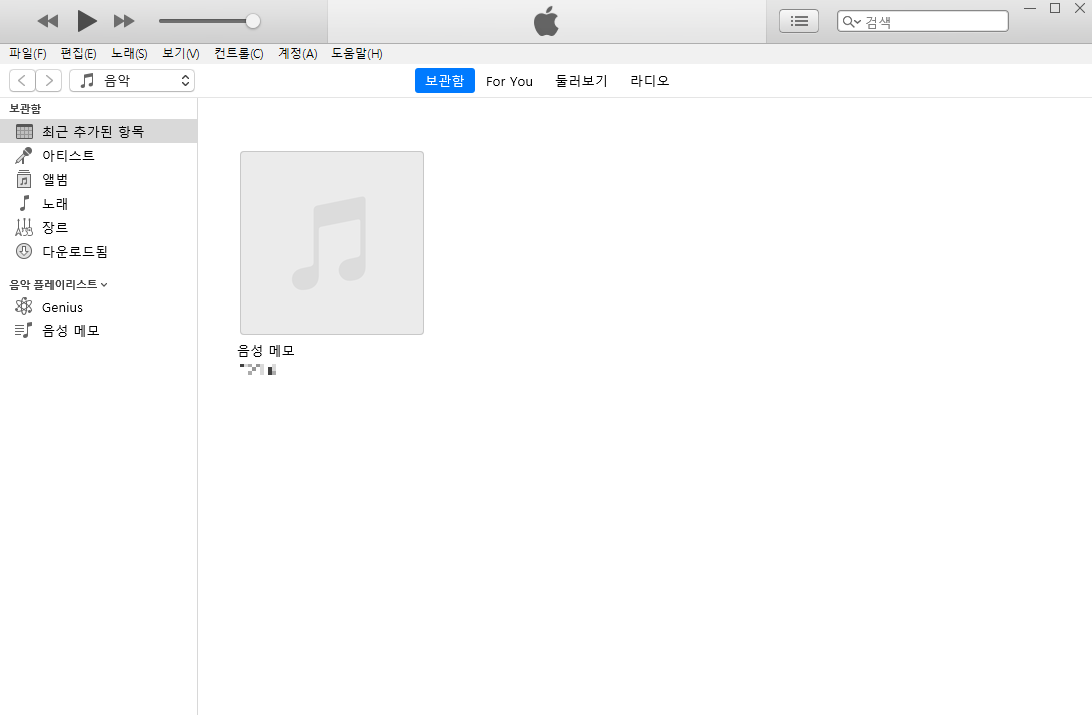
아이디와 비밀번호를 치고 들어가시면 잘 실행이 되시는 것을 보실 수 있습니다. 링크를 찾는 것이 어렵지 다운로드하고 실행하는 것은 어렵지 않으니 실행하시고 필요한 업무를 쉽고 빠르게 잘 보셨으면 좋겠습니다.
'정부 지원' 카테고리의 다른 글
| 3DP Chip 무료 다운로드 net 포함 바로가기 (0) | 2023.08.27 |
|---|---|
| cpu-z 한글판 다운로드 원래버전까지 (0) | 2023.08.27 |
| 물사랑 누리집 후기 장점 단점 Q&A (0) | 2023.08.20 |
| 프리드라이프 해지 고객센터 (0) | 2023.08.19 |
| 계양구 아빠 육아휴직 장려금 신청 방법 300만원 받아가세요 (0) | 2023.08.12 |